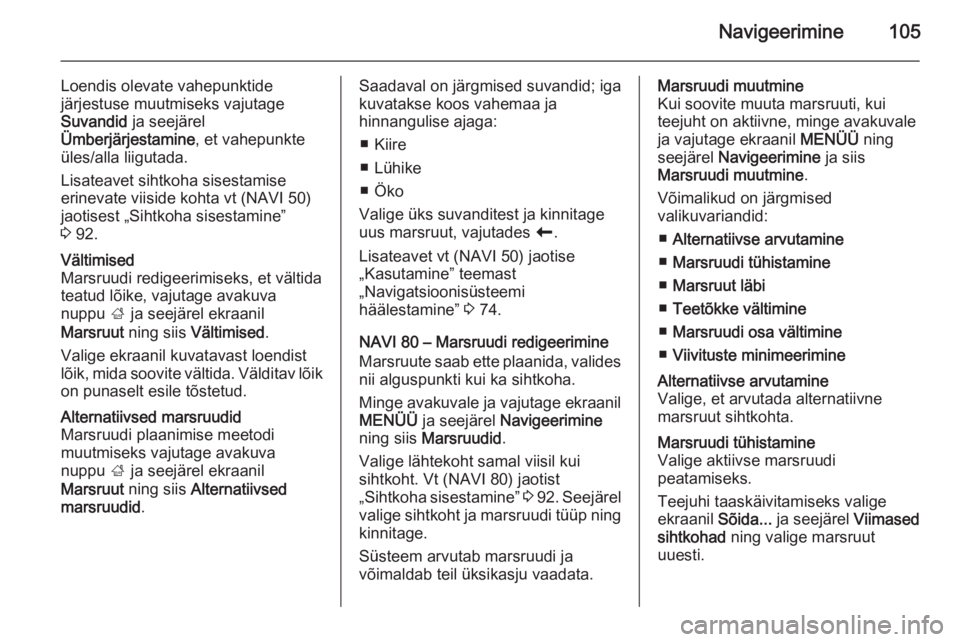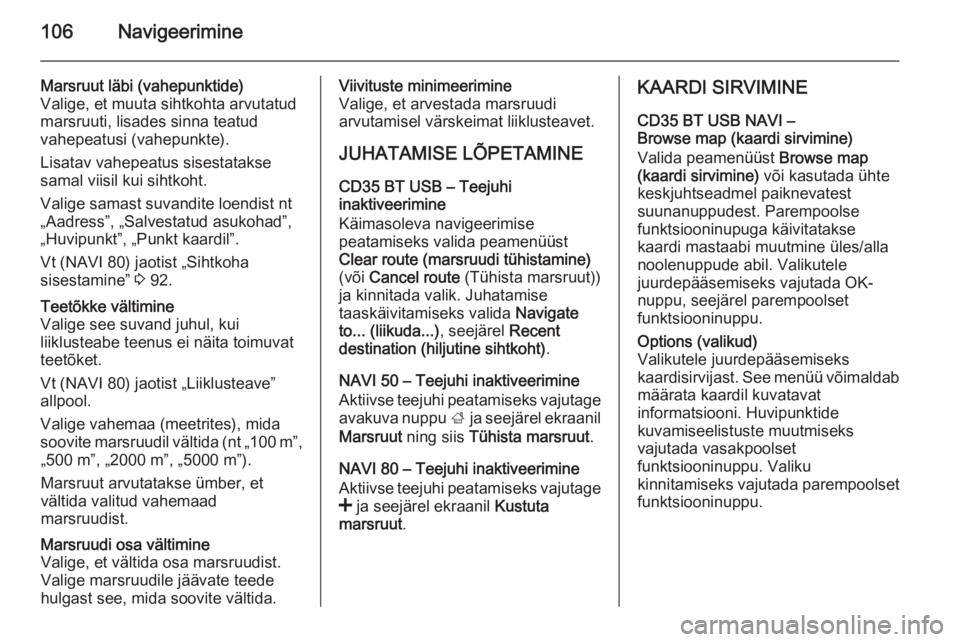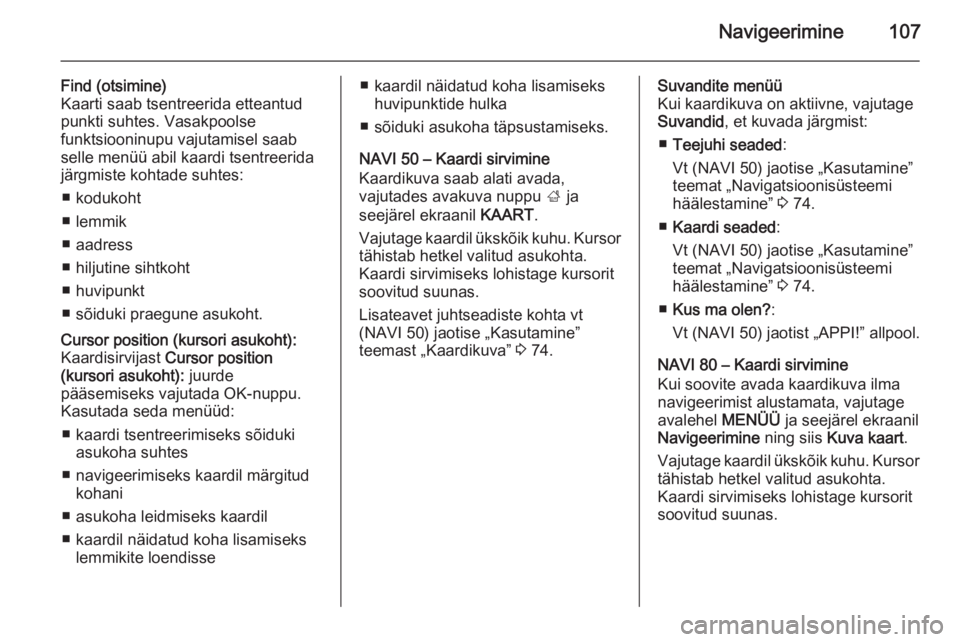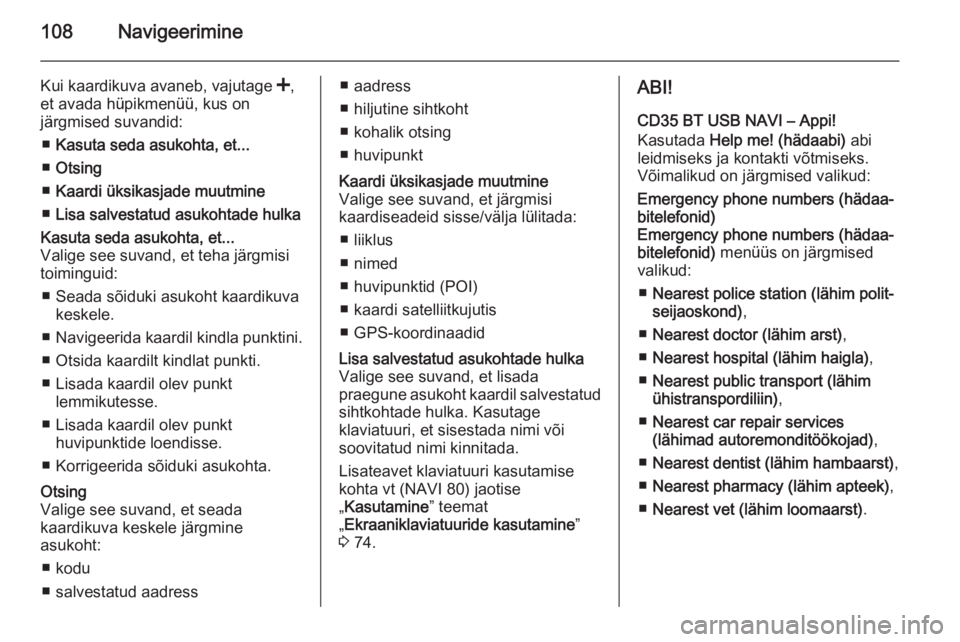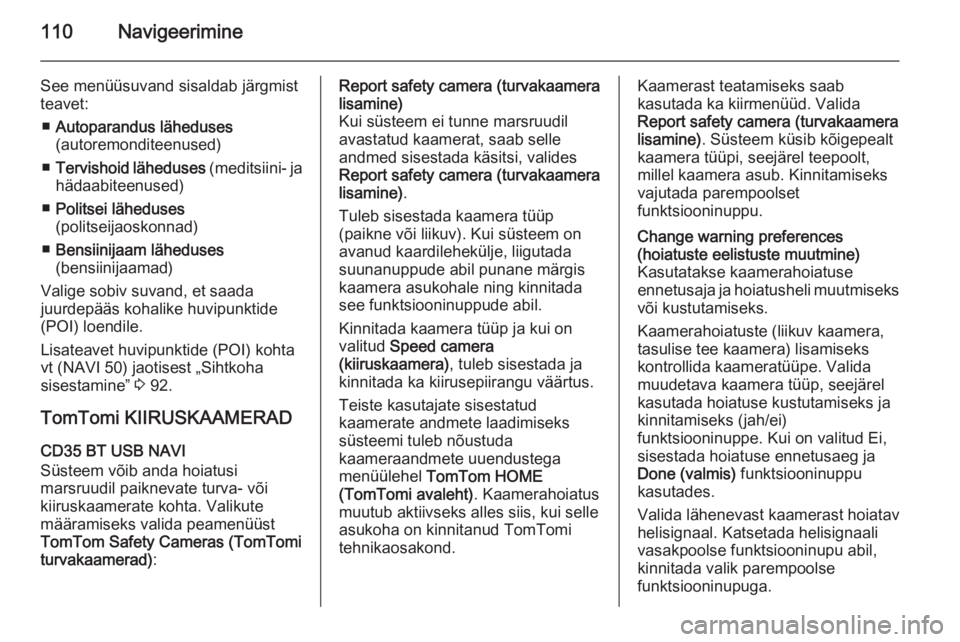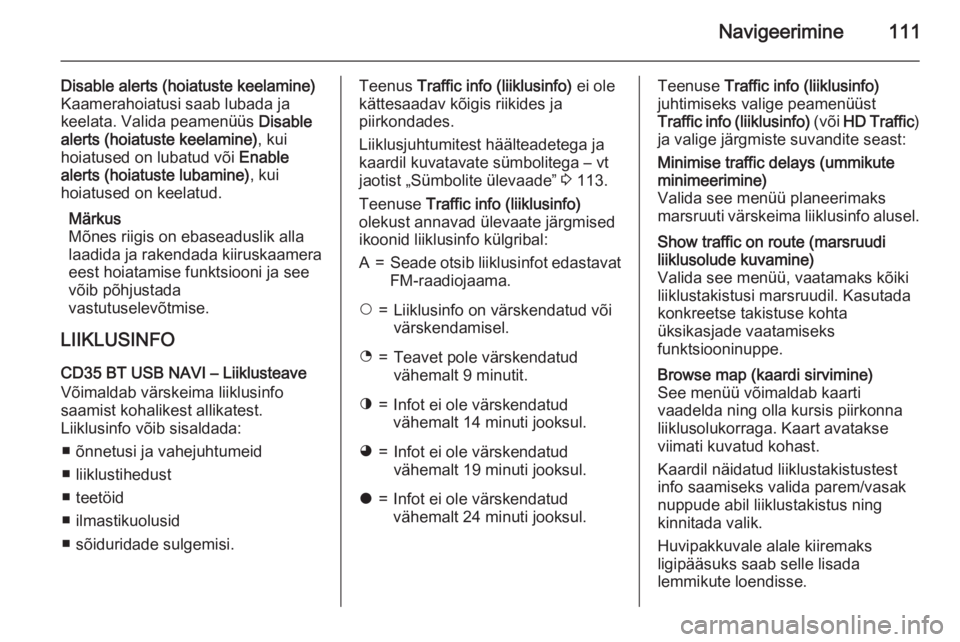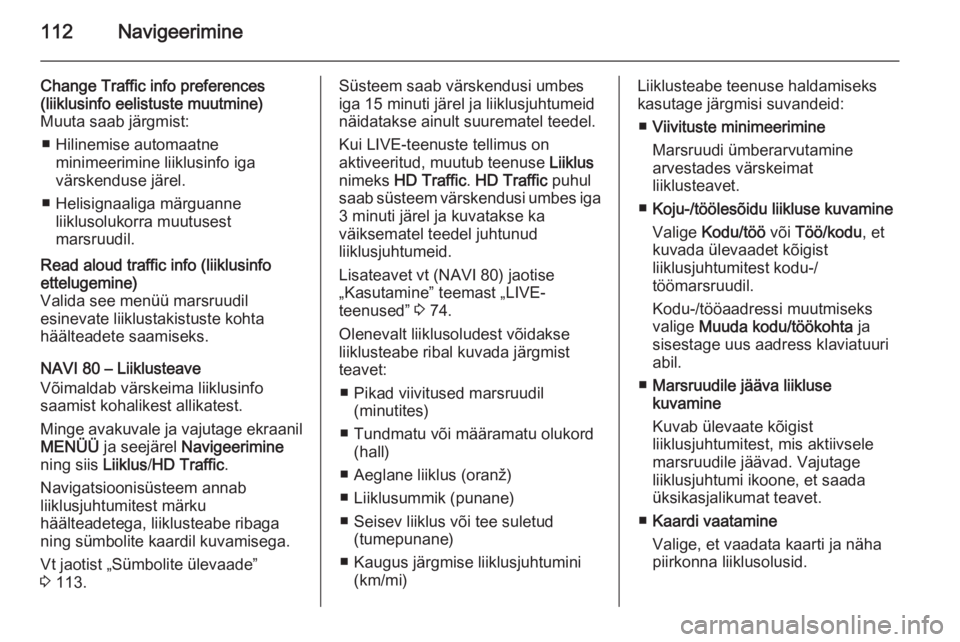Page 105 of 143
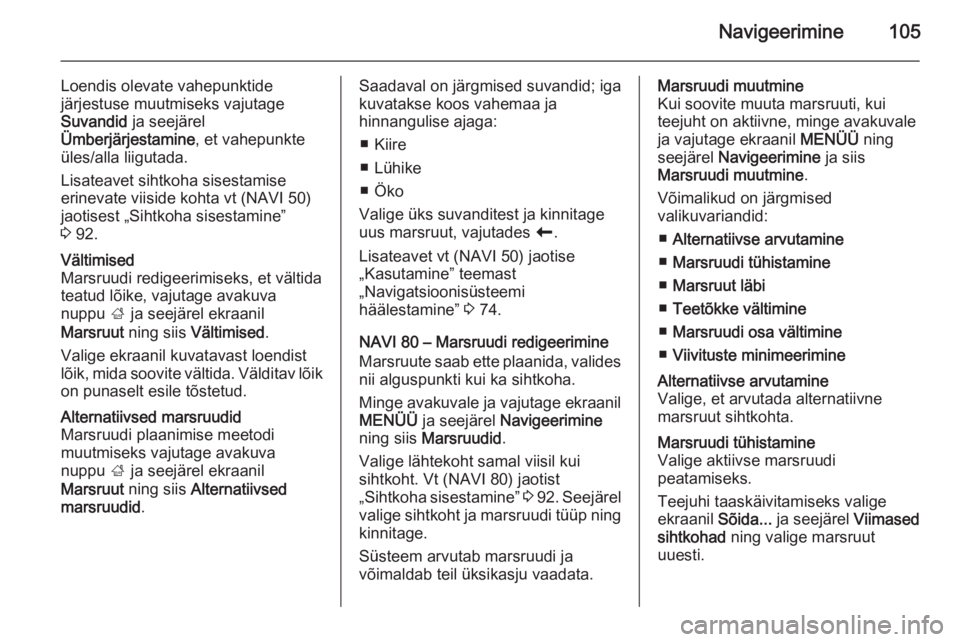
Navigeerimine105
Loendis olevate vahepunktide
järjestuse muutmiseks vajutage
Suvandid ja seejärel
Ümberjärjestamine , et vahepunkte
üles/alla liigutada.
Lisateavet sihtkoha sisestamise
erinevate viiside kohta vt (NAVI 50)
jaotisest „Sihtkoha sisestamine”
3 92.Vältimised
Marsruudi redigeerimiseks, et vältida
teatud lõike, vajutage avakuva
nuppu ; ja seejärel ekraanil
Marsruut ning siis Vältimised .
Valige ekraanil kuvatavast loendist lõik, mida soovite vältida. Välditav lõik
on punaselt esile tõstetud.Alternatiivsed marsruudid
Marsruudi plaanimise meetodi
muutmiseks vajutage avakuva
nuppu ; ja seejärel ekraanil
Marsruut ning siis Alternatiivsed
marsruudid .Saadaval on järgmised suvandid; iga
kuvatakse koos vahemaa ja
hinnangulise ajaga:
■ Kiire
■ Lühike
■ Öko
Valige üks suvanditest ja kinnitage
uus marsruut, vajutades r.
Lisateavet vt (NAVI 50) jaotise „Kasutamine” teemast
„Navigatsioonisüsteemi
häälestamine” 3 74.
NAVI 80 – Marsruudi redigeerimine
Marsruute saab ette plaanida, valides
nii alguspunkti kui ka sihtkoha.
Minge avakuvale ja vajutage ekraanil
MENÜÜ ja seejärel Navigeerimine
ning siis Marsruudid .
Valige lähtekoht samal viisil kui
sihtkoht. Vt (NAVI 80) jaotist
„Sihtkoha sisestamine” 3 92 . Seejärel
valige sihtkoht ja marsruudi tüüp ning
kinnitage.
Süsteem arvutab marsruudi ja
võimaldab teil üksikasju vaadata.Marsruudi muutmine
Kui soovite muuta marsruuti, kui
teejuht on aktiivne, minge avakuvale
ja vajutage ekraanil MENÜÜ ning
seejärel Navigeerimine ja siis
Marsruudi muutmine .
Võimalikud on järgmised
valikuvariandid:
■ Alternatiivse arvutamine
■ Marsruudi tühistamine
■ Marsruut läbi
■ Teetõkke vältimine
■ Marsruudi osa vältimine
■ Viivituste minimeerimineAlternatiivse arvutamine
Valige, et arvutada alternatiivne
marsruut sihtkohta.Marsruudi tühistamine
Valige aktiivse marsruudi
peatamiseks.
Teejuhi taaskäivitamiseks valige
ekraanil Sõida... ja seejärel Viimased
sihtkohad ning valige marsruut
uuesti.
Page 106 of 143
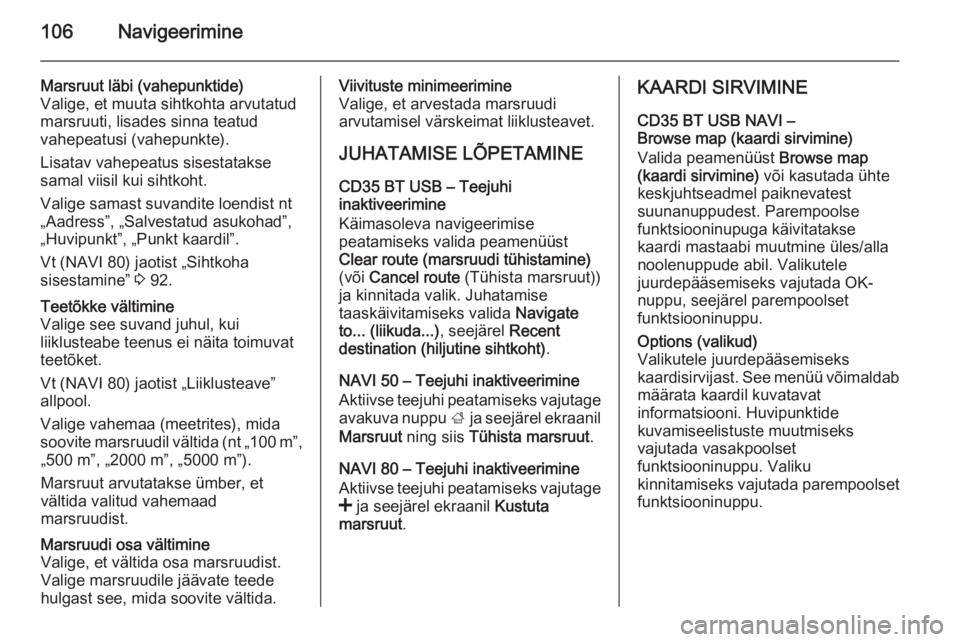
106Navigeerimine
Marsruut läbi (vahepunktide)
Valige, et muuta sihtkohta arvutatud
marsruuti, lisades sinna teatud
vahepeatusi (vahepunkte).
Lisatav vahepeatus sisestatakse
samal viisil kui sihtkoht.
Valige samast suvandite loendist nt
„Aadress”, „Salvestatud asukohad”,
„Huvipunkt”, „Punkt kaardil”.
Vt (NAVI 80) jaotist „Sihtkoha
sisestamine” 3 92.Teetõkke vältimine
Valige see suvand juhul, kui
liiklusteabe teenus ei näita toimuvat
teetõket.
Vt (NAVI 80) jaotist „Liiklusteave”
allpool.
Valige vahemaa (meetrites), mida
soovite marsruudil vältida ( nt „100 m”,
„500 m”, „2000 m”, „5000 m”).
Marsruut arvutatakse ümber, et
vältida valitud vahemaad
marsruudist.Marsruudi osa vältimine
Valige, et vältida osa marsruudist.
Valige marsruudile jäävate teede
hulgast see, mida soovite vältida.Viivituste minimeerimine
Valige, et arvestada marsruudi
arvutamisel värskeimat liiklusteavet.
JUHATAMISE LÕPETAMINE CD35 BT USB – Teejuhi
inaktiveerimine
Käimasoleva navigeerimise
peatamiseks valida peamenüüst
Clear route (marsruudi tühistamine)
(või Cancel route (Tühista marsruut))
ja kinnitada valik. Juhatamise
taaskäivitamiseks valida Navigate
to... (liikuda...) , seejärel Recent
destination (hiljutine sihtkoht) .
NAVI 50 – Teejuhi inaktiveerimine
Aktiivse teejuhi peatamiseks vajutage
avakuva nuppu ; ja seejärel ekraanil
Marsruut ning siis Tühista marsruut .
NAVI 80 – Teejuhi inaktiveerimine
Aktiivse teejuhi peatamiseks vajutage
< ja seejärel ekraanil Kustuta
marsruut .KAARDI SIRVIMINE
CD35 BT USB NAVI –
Browse map (kaardi sirvimine)
Valida peamenüüst Browse map
(kaardi sirvimine) või kasutada ühte
keskjuhtseadmel paiknevatest
suunanuppudest. Parempoolse
funktsiooninupuga käivitatakse
kaardi mastaabi muutmine üles/alla noolenuppude abil. Valikutele
juurdepääsemiseks vajutada OK-
nuppu, seejärel parempoolset
funktsiooninuppu.Options (valikud)
Valikutele juurdepääsemiseks
kaardisirvijast. See menüü võimaldab
määrata kaardil kuvatavat
informatsiooni. Huvipunktide
kuvamiseelistuste muutmiseks
vajutada vasakpoolset
funktsiooninuppu. Valiku
kinnitamiseks vajutada parempoolset funktsiooninuppu.
Page 107 of 143
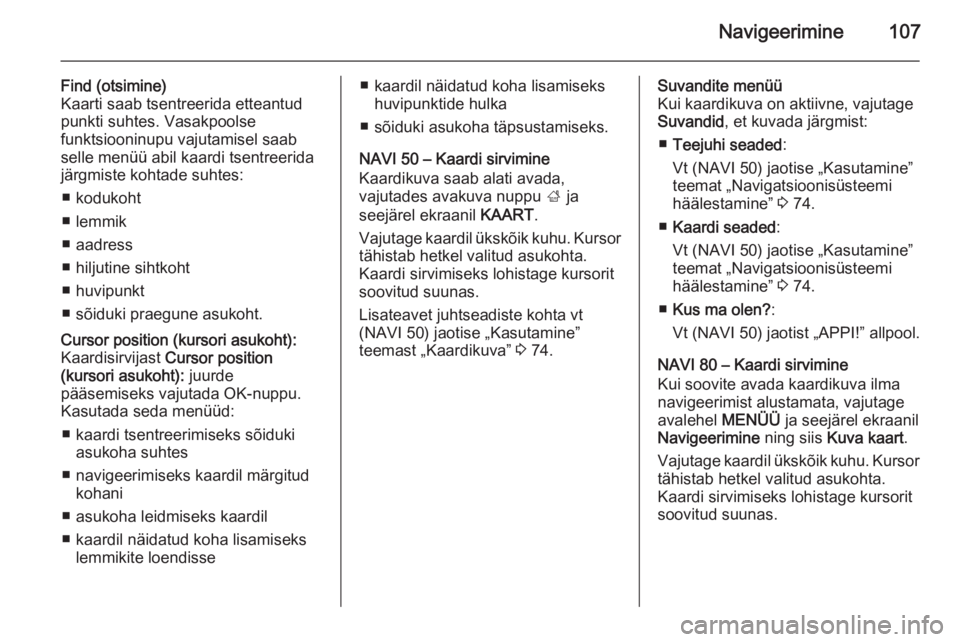
Navigeerimine107
Find (otsimine)
Kaarti saab tsentreerida etteantud
punkti suhtes. Vasakpoolse
funktsiooninupu vajutamisel saab selle menüü abil kaardi tsentreerida
järgmiste kohtade suhtes:
■ kodukoht
■ lemmik
■ aadress
■ hiljutine sihtkoht
■ huvipunkt
■ sõiduki praegune asukoht.Cursor position (kursori asukoht):
Kaardisirvijast Cursor position
(kursori asukoht): juurde
pääsemiseks vajutada OK-nuppu.
Kasutada seda menüüd:
■ kaardi tsentreerimiseks sõiduki asukoha suhtes
■ navigeerimiseks kaardil märgitud kohani
■ asukoha leidmiseks kaardil
■ kaardil näidatud koha lisamiseks lemmikite loendisse■ kaardil näidatud koha lisamiseks huvipunktide hulka
■ sõiduki asukoha täpsustamiseks.
NAVI 50 – Kaardi sirvimine
Kaardikuva saab alati avada,
vajutades avakuva nuppu ; ja
seejärel ekraanil KAART.
Vajutage kaardil ükskõik kuhu. Kursor
tähistab hetkel valitud asukohta.
Kaardi sirvimiseks lohistage kursorit
soovitud suunas.
Lisateavet juhtseadiste kohta vt
(NAVI 50) jaotise „Kasutamine”
teemast „Kaardikuva” 3 74.Suvandite menüü
Kui kaardikuva on aktiivne, vajutage
Suvandid , et kuvada järgmist:
■ Teejuhi seaded :
Vt (NAVI 50) jaotise „Kasutamine”
teemat „Navigatsioonisüsteemi
häälestamine” 3 74.
■ Kaardi seaded :
Vt (NAVI 50) jaotise „Kasutamine”
teemat „Navigatsioonisüsteemi
häälestamine” 3 74.
■ Kus ma olen? :
Vt (NAVI 50) jaotist „APPI!” allpool.
NAVI 80 – Kaardi sirvimine
Kui soovite avada kaardikuva ilma
navigeerimist alustamata, vajutage
avalehel MENÜÜ ja seejärel ekraanil
Navigeerimine ning siis Kuva kaart .
Vajutage kaardil ükskõik kuhu. Kursor
tähistab hetkel valitud asukohta. Kaardi sirvimiseks lohistage kursorit
soovitud suunas.
Page 108 of 143
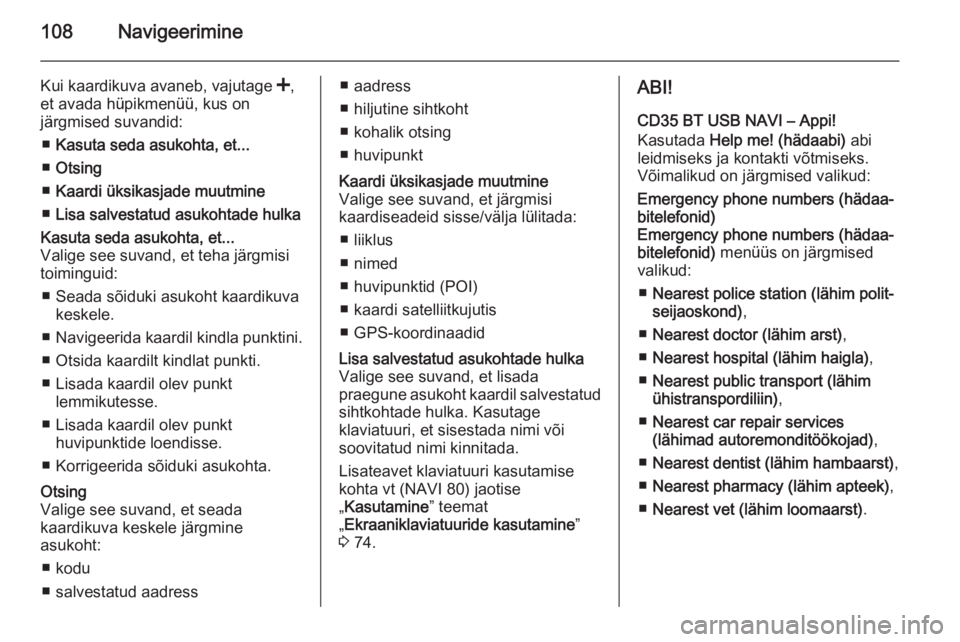
108Navigeerimine
Kui kaardikuva avaneb, vajutage <,
et avada hüpikmenüü, kus on
järgmised suvandid:
■ Kasuta seda asukohta, et...
■ Otsing
■ Kaardi üksikasjade muutmine
■ Lisa salvestatud asukohtade hulkaKasuta seda asukohta, et...
Valige see suvand, et teha järgmisi
toiminguid:
■ Seada sõiduki asukoht kaardikuva keskele.
■ Navigeerida kaardil kindla punktini.
■ Otsida kaardilt kindlat punkti.
■ Lisada kaardil olev punkt lemmikutesse.
■ Lisada kaardil olev punkt huvipunktide loendisse.
■ Korrigeerida sõiduki asukohta.Otsing
Valige see suvand, et seada
kaardikuva keskele järgmine
asukoht:
■ kodu
■ salvestatud aadress■ aadress
■ hiljutine sihtkoht
■ kohalik otsing
■ huvipunktKaardi üksikasjade muutmine
Valige see suvand, et järgmisi
kaardiseadeid sisse/välja lülitada:
■ liiklus
■ nimed
■ huvipunktid (POI)
■ kaardi satelliitkujutis
■ GPS-koordinaadidLisa salvestatud asukohtade hulka Valige see suvand, et lisada
praegune asukoht kaardil salvestatud
sihtkohtade hulka. Kasutage
klaviatuuri, et sisestada nimi või
soovitatud nimi kinnitada.
Lisateavet klaviatuuri kasutamise
kohta vt (NAVI 80) jaotise
„ Kasutamine ” teemat
„ Ekraaniklaviatuuride kasutamine ”
3 74.ABI!
CD35 BT USB NAVI – Appi!
Kasutada Help me! (hädaabi) abi
leidmiseks ja kontakti võtmiseks.
Võimalikud on järgmised valikud:Emergency phone numbers (hädaa‐ bitelefonid)
Emergency phone numbers (hädaa‐
bitelefonid) menüüs on järgmised
valikud:
■ Nearest police station (lähim polit‐
seijaoskond) ,
■ Nearest doctor (lähim arst) ,
■ Nearest hospital (lähim haigla) ,
■ Nearest public transport (lähim
ühistranspordiliin) ,
■ Nearest car repair services
(lähimad autoremonditöökojad) ,
■ Nearest dentist (lähim hambaarst) ,
■ Nearest pharmacy (lähim apteek) ,
■ Nearest vet (lähim loomaarst) .
Page 109 of 143

Navigeerimine109
Teeninduskeskuse valimisel
kuvatakse selle asukoht ja
telefoninumber. Valitud teenust
pakkuva asutuse saab sihtkohaks
valida funktsiooninupu vajutamisega.Drive to help (marsruut abi juurde)
Kasutada süsteemi järgmistesse
kohtadesse sõitmiseks:
■ Nearest car repair services
(lähimad autoremonditöökojad) ,
■ Nearest hospital (lähim haigla) ,
■ Nearest doctor (lähim arst) ,
■ Nearest police station (lähim polit‐
seijaoskond) ,
■ Nearest pharmacy (lähim apteek) ,
■ Nearest dentist (lähim hambaarst) .Where am I? (kus ma olen?)
Süsteem näitab sõiduki praegust
asukohta (aadressi) ning lisab GPS
koordinaadid (laius-/pikkuskraadi).
NAVI 50 – Appi!
Vajutage kaardikuval Suvandid ja
seejärel ekraanil Where am I? (kus
ma olen?) , et kuvada kasulikku teavet
praeguse asukoha kohta ja otsida
lähedal asuvaid huvipunkte (POI).
Kaardikuva saab alati avada,
vajutades avakuva nuppu ; ja
seejärel ekraanil KAART.Where am I? (kus ma olen?)
See menüüsuvand sisaldab järgmist
teavet:
■ Praegune asukoht (aadress)
■ Laiuskraad
■ Pikkuskraad
■ Kõrgus
■ GPS-i olek
Vajutage Suvandid, et kuvada
järgmisi suvandeid:
■ Lisa lemmikute hulka
Lisateavet vt (NAVI 50) jaotistest
„Sihtkohta sisestamine” ja
„Lemmiku lisamine ja
salvestamine” 3 92.
■ Riigi teave : Vt järgnevat jaotist
„Riigi teave”.Riigi teave
See funktsioon võimaldab teil
vaadata riigi teavet ja riigi
liiklusseadusi.Kui ekraanile ilmub kuva Where am I?
(kus ma olen?) , vajutage ekraanil
Suvandid ja seejärel Riigi teave.
See menüüsuvand sisaldab järgmist
teavet:
■ Kiirusepiirangud
■ Rahvusvaheline telefoni suunakood (nt +49)
■ Hädaabinumber (nt 112)
■ Seadusest tulenevad piirangud, mis võivad olla nt järgmised:
◆ Nõuded sõiduki varustusele (nt ohukolmnurk, esmaabikomplekt,tulekustuti, varupirnid,
ohutusvest jms).
◆ Esitulede nõuded
◆ Max vere alkoholisisaldus
◆ Lumekettide nõuded
◆ Talverehvide nõudedAbi läheduses
See funktsioon võimaldab otsida
praeguse asukoha lähedusse jäävat
abi.
Kui avaneb kuva Where am I? (kus
ma olen?) , vajutage ekraanil Abi
läheduses .
Page 110 of 143
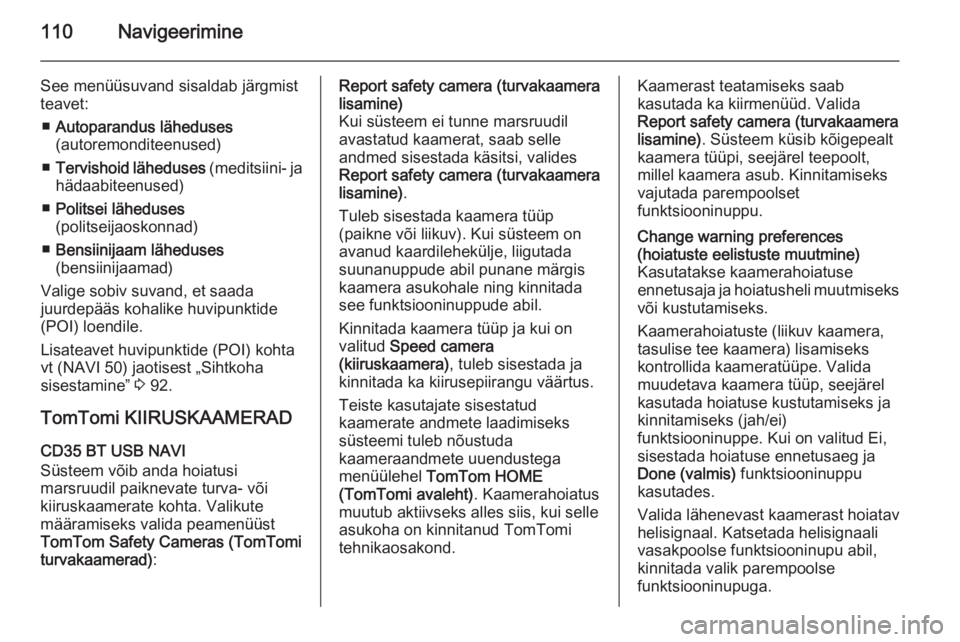
110Navigeerimine
See menüüsuvand sisaldab järgmist
teavet:
■ Autoparandus läheduses
(autoremonditeenused)
■ Tervishoid läheduses (meditsiini- ja
hädaabiteenused)
■ Politsei läheduses
(politseijaoskonnad)
■ Bensiinijaam läheduses
(bensiinijaamad)
Valige sobiv suvand, et saada
juurdepääs kohalike huvipunktide (POI) loendile.
Lisateavet huvipunktide (POI) kohta
vt (NAVI 50) jaotisest „Sihtkoha
sisestamine” 3 92.
TomTomi KIIRUSKAAMERAD
CD35 BT USB NAVI
Süsteem võib anda hoiatusi
marsruudil paiknevate turva- või
kiiruskaamerate kohta. Valikute
määramiseks valida peamenüüst
TomTom Safety Cameras (TomTomi turvakaamerad) :Report safety camera (turvakaamera
lisamine)
Kui süsteem ei tunne marsruudil
avastatud kaamerat, saab selle
andmed sisestada käsitsi, valides
Report safety camera (turvakaamera
lisamine) .
Tuleb sisestada kaamera tüüp
(paikne või liikuv). Kui süsteem on
avanud kaardilehekülje, liigutada
suunanuppude abil punane märgis
kaamera asukohale ning kinnitada
see funktsiooninuppude abil.
Kinnitada kaamera tüüp ja kui on
valitud Speed camera
(kiiruskaamera) , tuleb sisestada ja
kinnitada ka kiirusepiirangu väärtus.
Teiste kasutajate sisestatud
kaamerate andmete laadimiseks
süsteemi tuleb nõustuda
kaameraandmete uuendustega
menüülehel TomTom HOME
(TomTomi avaleht) . Kaamerahoiatus
muutub aktiivseks alles siis, kui selle
asukoha on kinnitanud TomTomi
tehnikaosakond.Kaamerast teatamiseks saab
kasutada ka kiirmenüüd. Valida
Report safety camera (turvakaamera
lisamine) . Süsteem küsib kõigepealt
kaamera tüüpi, seejärel teepoolt, millel kaamera asub. Kinnitamiseks
vajutada parempoolset
funktsiooninuppu.Change warning preferences
(hoiatuste eelistuste muutmine)
Kasutatakse kaamerahoiatuse
ennetusaja ja hoiatusheli muutmiseks või kustutamiseks.
Kaamerahoiatuste (liikuv kaamera, tasulise tee kaamera) lisamiseks
kontrollida kaameratüüpe. Valida
muudetava kaamera tüüp, seejärel
kasutada hoiatuse kustutamiseks ja
kinnitamiseks (jah/ei)
funktsiooninuppe. Kui on valitud Ei,
sisestada hoiatuse ennetusaeg ja
Done (valmis) funktsiooninuppu
kasutades.
Valida lähenevast kaamerast hoiatav
helisignaal. Katsetada helisignaali vasakpoolse funktsiooninupu abil,
kinnitada valik parempoolse
funktsiooninupuga.
Page 111 of 143
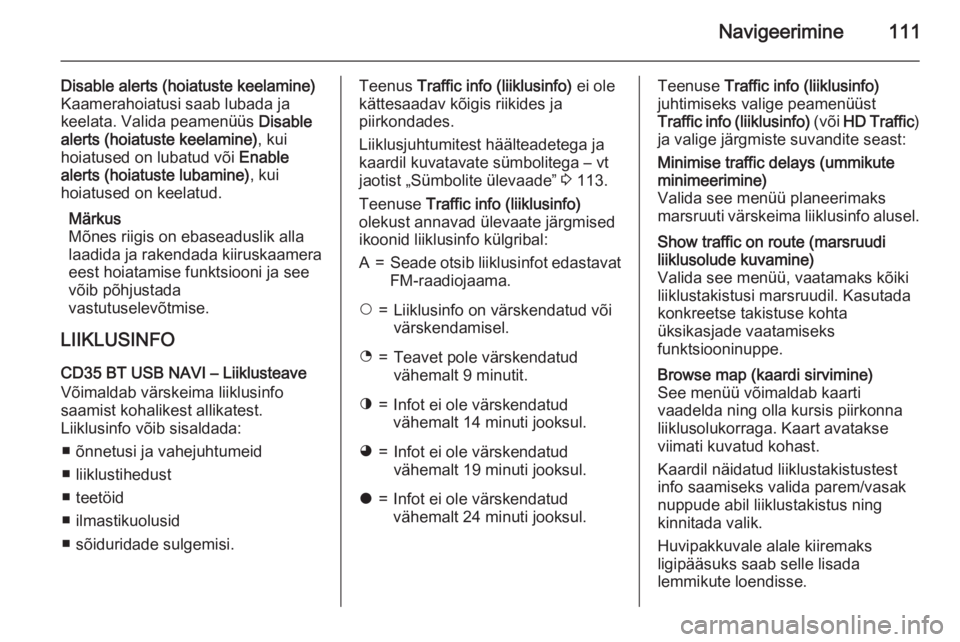
Navigeerimine111
Disable alerts (hoiatuste keelamine)
Kaamerahoiatusi saab lubada ja
keelata. Valida peamenüüs Disable
alerts (hoiatuste keelamine) , kui
hoiatused on lubatud või Enable
alerts (hoiatuste lubamine) , kui
hoiatused on keelatud.
Märkus
Mõnes riigis on ebaseaduslik alla
laadida ja rakendada kiiruskaamera
eest hoiatamise funktsiooni ja see
võib põhjustada
vastutuselevõtmise.
LIIKLUSINFO
CD35 BT USB NAVI – Liiklusteave Võimaldab värskeima liiklusinfo
saamist kohalikest allikatest.
Liiklusinfo võib sisaldada:
■ õnnetusi ja vahejuhtumeid
■ liiklustihedust
■ teetöid
■ ilmastikuolusid
■ sõiduridade sulgemisi.Teenus Traffic info (liiklusinfo) ei ole
kättesaadav kõigis riikides ja
piirkondades.
Liiklusjuhtumitest häälteadetega ja
kaardil kuvatavate sümbolitega – vt
jaotist „Sümbolite ülevaade” 3 113.
Teenuse Traffic info (liiklusinfo)
olekust annavad ülevaate järgmised
ikoonid liiklusinfo külgribal:A=Seade otsib liiklusinfot edastavat FM-raadiojaama.$=Liiklusinfo on värskendatud või
värskendamisel.%=Teavet pole värskendatud
vähemalt 9 minutit.^=Infot ei ole värskendatud
vähemalt 14 minuti jooksul.&=Infot ei ole värskendatud
vähemalt 19 minuti jooksul.*=Infot ei ole värskendatud
vähemalt 24 minuti jooksul.Teenuse Traffic info (liiklusinfo)
juhtimiseks valige peamenüüst
Traffic info (liiklusinfo) (või HD Traffic )
ja valige järgmiste suvandite seast:Minimise traffic delays (ummikute
minimeerimine)
Valida see menüü planeerimaks marsruuti värskeima liiklusinfo alusel.Show traffic on route (marsruudi
liiklusolude kuvamine)
Valida see menüü, vaatamaks kõiki
liiklustakistusi marsruudil. Kasutada
konkreetse takistuse kohta
üksikasjade vaatamiseks
funktsiooninuppe.Browse map (kaardi sirvimine)
See menüü võimaldab kaarti
vaadelda ning olla kursis piirkonna
liiklusolukorraga. Kaart avatakse
viimati kuvatud kohast.
Kaardil näidatud liiklustakistustest
info saamiseks valida parem/vasak
nuppude abil liiklustakistus ning
kinnitada valik.
Huvipakkuvale alale kiiremaks
ligipääsuks saab selle lisada
lemmikute loendisse.
Page 112 of 143
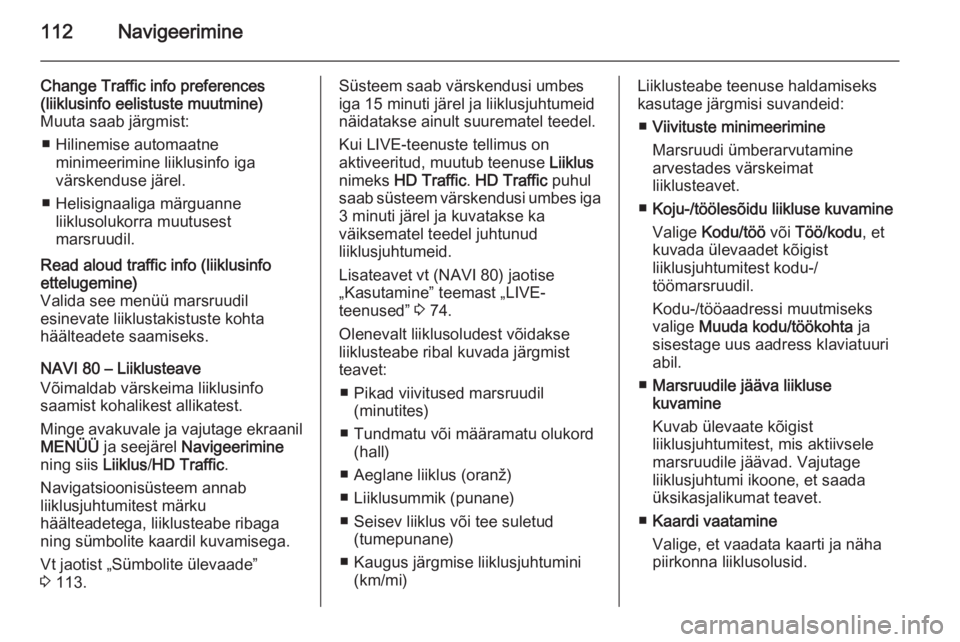
112Navigeerimine
Change Traffic info preferences
(liiklusinfo eelistuste muutmine)
Muuta saab järgmist:
■ Hilinemise automaatne minimeerimine liiklusinfo iga
värskenduse järel.
■ Helisignaaliga märguanne liiklusolukorra muutusest
marsruudil.Read aloud traffic info (liiklusinfo
ettelugemine)
Valida see menüü marsruudil
esinevate liiklustakistuste kohta
häälteadete saamiseks.
NAVI 80 – Liiklusteave
Võimaldab värskeima liiklusinfo
saamist kohalikest allikatest.
Minge avakuvale ja vajutage ekraanil
MENÜÜ ja seejärel Navigeerimine
ning siis Liiklus/HD Traffic .
Navigatsioonisüsteem annab
liiklusjuhtumitest märku
häälteadetega, liiklusteabe ribaga
ning sümbolite kaardil kuvamisega.
Vt jaotist „Sümbolite ülevaade”
3 113.
Süsteem saab värskendusi umbes
iga 15 minuti järel ja liiklusjuhtumeid
näidatakse ainult suurematel teedel.
Kui LIVE-teenuste tellimus on
aktiveeritud, muutub teenuse Liiklus
nimeks HD Traffic . HD Traffic puhul
saab süsteem värskendusi umbes iga
3 minuti järel ja kuvatakse ka
väiksematel teedel juhtunud
liiklusjuhtumeid.
Lisateavet vt (NAVI 80) jaotise
„Kasutamine” teemast „LIVE-
teenused” 3 74.
Olenevalt liiklusoludest võidakse
liiklusteabe ribal kuvada järgmist
teavet:
■ Pikad viivitused marsruudil (minutites)
■ Tundmatu või määramatu olukord (hall)
■ Aeglane liiklus (oranž)
■ Liiklusummik (punane)
■ Seisev liiklus või tee suletud (tumepunane)
■ Kaugus järgmise liiklusjuhtumini (km/mi)Liiklusteabe teenuse haldamisekskasutage järgmisi suvandeid:
■ Viivituste minimeerimine
Marsruudi ümberarvutamine
arvestades värskeimat
liiklusteavet.
■ Koju-/töölesõidu liikluse kuvamine
Valige Kodu/töö või Töö/kodu , et
kuvada ülevaadet kõigist
liiklusjuhtumitest kodu-/
töömarsruudil.
Kodu-/tööaadressi muutmiseks
valige Muuda kodu/töökohta ja
sisestage uus aadress klaviatuuri
abil.
■ Marsruudile jääva liikluse
kuvamine
Kuvab ülevaate kõigist
liiklusjuhtumitest, mis aktiivsele
marsruudile jäävad. Vajutage
liiklusjuhtumi ikoone, et saada
üksikasjalikumat teavet.
■ Kaardi vaatamine
Valige, et vaadata kaarti ja näha
piirkonna liiklusolusid.
 1
1 2
2 3
3 4
4 5
5 6
6 7
7 8
8 9
9 10
10 11
11 12
12 13
13 14
14 15
15 16
16 17
17 18
18 19
19 20
20 21
21 22
22 23
23 24
24 25
25 26
26 27
27 28
28 29
29 30
30 31
31 32
32 33
33 34
34 35
35 36
36 37
37 38
38 39
39 40
40 41
41 42
42 43
43 44
44 45
45 46
46 47
47 48
48 49
49 50
50 51
51 52
52 53
53 54
54 55
55 56
56 57
57 58
58 59
59 60
60 61
61 62
62 63
63 64
64 65
65 66
66 67
67 68
68 69
69 70
70 71
71 72
72 73
73 74
74 75
75 76
76 77
77 78
78 79
79 80
80 81
81 82
82 83
83 84
84 85
85 86
86 87
87 88
88 89
89 90
90 91
91 92
92 93
93 94
94 95
95 96
96 97
97 98
98 99
99 100
100 101
101 102
102 103
103 104
104 105
105 106
106 107
107 108
108 109
109 110
110 111
111 112
112 113
113 114
114 115
115 116
116 117
117 118
118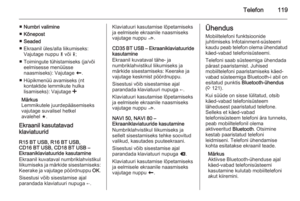 119
119 120
120 121
121 122
122 123
123 124
124 125
125 126
126 127
127 128
128 129
129 130
130 131
131 132
132 133
133 134
134 135
135 136
136 137
137 138
138 139
139 140
140 141
141 142
142